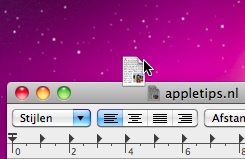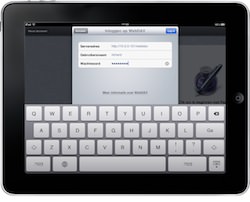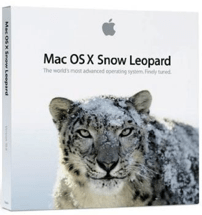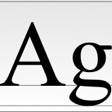
OS X: Snel fonts bekijken in Finder
Wanneer je een font wilt bekijken onder Mac OS X dan kan je daarvoor de standaard applicatie ‘lettertypecatalogus’ voor gebruiken. Maar zoals bij veel functies in Mac OS X zijn er ook alternatieve... lees verder ▸
Wanneer je een font wilt bekijken onder Mac OS X dan kan je daarvoor de standaard applicatie ‘lettertypecatalogus’ voor gebruiken. Maar zoals bij veel functies in Mac OS X zijn er ook alternatieve methodes mogelijk. De systeem fonts worden standaard opgeslagen in de map: [root] /Bibliotheek/Fonts. Je kan snel naar deze map browsen met behulp van Finder of de toets combinatie cmd⌘ + shift⇧ + G. In de box die nu verschijnt kan je het pad invullen. Je kan in de box de tab-toets gebruiken om het pad aan te vullen na het intypen van enkele letters.lees verder ▸
10 snelle & handige tips voor Mac OS X (deel 12)
Vandaag weer een verzameling van 10 kleine OS X tips. Handige weetjes die je misschien niet iedere dag gaat gebruiken maar wel ontzettend handig kunnen zijn. iCal: Door een contactpersoon vanuit he... lees verder ▸
Vandaag weer een verzameling van 10 kleine OS X tips. Handige weetjes die je misschien niet iedere dag gaat gebruiken maar wel ontzettend handig kunnen zijn. iCal: Door een contactpersoon vanuit het adresboek op een datum in iCal te slepen maak je direct een nieuwe afspraak met de contactpersoon aan. Safari: Klik op de knop vorige of volgende pagina en houd deze ingedrukt. Je kunt nu direct naar een recentelijk bezochte webpagina terugkeren. lees verder ▸
Automator: Het bureaublad opruimen
Een opgeruimd bureaublad, ik probeer het iedere keer maar stiekum belanden er toch weer iconen, bestanden en mappen op het bureaublad. Een bureaublad vol met iconen is op zich geen ramp met het staat ... lees verder ▸
Een opgeruimd bureaublad, ik probeer het iedere keer maar stiekum belanden er toch weer iconen, bestanden en mappen op het bureaublad. Een bureaublad vol met iconen is op zich geen ramp met het staat natuurlijk erg slordig, zeker als je een presentatie geeft of een screencast wilt maken. Met behulp van een Terminal commando is het mogelijk om de iconen te verbergen op je bureaublad. Omdat je waarschijnlijk niet altijd dit commando bij de hand hebt is dit niet erg handig. Door het Terminal commando te combineren met een Automator action kan je wel een hele mooi oplossing maken in de vorm van een OS X Finder voorziening (service). Hierdoor kun je via het OS X Finder menu iconen verbergen/tonen op het bureaublad. lees verder ▸
De geheimen van het OS X Proxy icoon
Wanneer je een bestand bewerkt dan wordt in de titelbalk van het venster een icoon weergegeven. Het icoon heeft in de meeste gevallen betrekking op het document type of de bijbehorende applicatie. De ... lees verder ▸
Wanneer je een bestand bewerkt dan wordt in de titelbalk van het venster een icoon weergegeven. Het icoon heeft in de meeste gevallen betrekking op het document type of de bijbehorende applicatie. De officiële benaming van het icoon in Mac OS X is "proxy icoon". Het icoon geeft niet alleen het document type aan, maar kan ook voor andere doeleinden zeer nuttig zijn. Het proxy icoon bezit namelijk een aantal verborgen opties.lees verder ▸
Finder: Items verwijderen uit contextuele menu’s
Wanneer je een applicatie van je Mac verwijderd door deze in de prullenbak te slepen blijven er in sommige gevallen de verwijzingen naar de contextuele menu opties achter in OS X Finder. Je krijgt toe... lees verder ▸
Wanneer je een applicatie van je Mac verwijderd door deze in de prullenbak te slepen blijven er in sommige gevallen de verwijzingen naar de contextuele menu opties achter in OS X Finder. Je krijgt toegang tot het contextuele menu door in Finder een bestand of map te selecteren en gebruik te maken van een control+klik of de rechtermuisknop. Als er een optie verschijnt in het contextuele menu van een programma dat is verwijderd dan kan is deze als plugin terug vinden in één van de twee onderstaande mappen: lees verder ▸
Het info venster openen vanuit Spotlight
In OS X Finder kan je na het selecteren van een bestand gebruik maken van de toetscombinatie cmd⌘ + I om en info venster te openen. In dit info venster krijg je van het geselecteerde bestand alle in... lees verder ▸
In OS X Finder kan je na het selecteren van een bestand gebruik maken van de toetscombinatie cmd⌘ + I om en info venster te openen. In dit info venster krijg je van het geselecteerde bestand alle informatie inclusief een voorvertoning te zien. Natuurlijk kan je in plaats van de toets combinatie ook het context menu (rechtermuisknop) of het 'Toon info' icoon in de knoppenbalk van OS X Finder gebruiken. lees verder ▸
Cloak: Eenvoudig bestanden/mappen verbergen
Onder Mac OS X zijn er meerdere manieren beschikbaar om via Terminal bestanden of mappen onzichtbaar te maken. Je kan gebruik maken van het setfile (attribute) commando of door een punt (.) voor de na... lees verder ▸
Onder Mac OS X zijn er meerdere manieren beschikbaar om via Terminal bestanden of mappen onzichtbaar te maken. Je kan gebruik maken van het setfile (attribute) commando of door een punt (.) voor de naam van het bestand of map te plaatsen. Voor iedereen die niet bekend is met OS X terminal of regelmatig werkt met verborgen bestanden of mappen is er nu een heel handig programma beschikbaar. Met het programma Cloak kun je heel eenvoudig via een soort van Finder venster browsen door verborgen data op de harddisk van je Mac. lees verder ▸
OS X: Automatische rangschikking op het bureaublad
Wanneer je een map opent in OS X Finder en de icon/symbolen weergave activeert dan kan je met control + klik (rechtermuisknop) via het contextmenu de optie 'Behoud rangschikking' activeren. Hierdoor k... lees verder ▸
Wanneer je een map opent in OS X Finder en de icon/symbolen weergave activeert dan kan je met control + klik (rechtermuisknop) via het contextmenu de optie 'Behoud rangschikking' activeren. Hierdoor kan je instellen dat bestanden en mappen automatisch worden gesorteerd op naam, datum, grootte, soort of label. In tegenstelling tot de 'normale' mappen in OS X Finder heb je op het bureaublad in eerste instantie alleen maar de beschikking over de optie 'Rangschik op'. Ook deze optie sorteert je bestanden en mappen maar doet dit slechts eenmalig, wanneer je een nieuwe bestand/map toevoegt wordt deze niet automatisch op volgorde gesorteerd. lees verder ▸
10 snelle & handige tips voor Mac OS X (deel 11)
Vandaag weer een verzameling van 10 kleine OS X tips. Handige weetjes die je misschien niet iedere dag gaat gebruiken maar wel ontzettend handig kunnen zijn. Mail: Soms ben je aan het surfen en kom... lees verder ▸
Vandaag weer een verzameling van 10 kleine OS X tips. Handige weetjes die je misschien niet iedere dag gaat gebruiken maar wel ontzettend handig kunnen zijn. Mail: Soms ben je aan het surfen en kom je een leuke webpagina tegen die je gelijk met iemand wilt delen. Je kan dan de URL kopiëren, mail openen de URL plakken en uiteindelijk de e-mail versturen. Door de toetscombinatie cmd⌘ + Shift⇧ + I te gebruiken kun je met Safari een aantal van deze handelingen overslaan. Met behulp van de toetscombinatie wordt automatisch een nieuwe email geopend, URL toegevoegd en het onderwerp ingevuld. Wanneer je toetscombinatie cmd⌘ + I gebruikt dan wordt de gehele webpagina in de mail opgenomen. Teksteditor: Met behulp van cmd⌘ + F kan je zoeken naar een bepaald stuk tekst in je document. Wanneer je ctrl toets in drukt veranderd knop 'Vervang alles' in 'Selecteer alles'. Met de alt⌥ toets krijg je de mogelijk om te zoeken/vervangen in een geselecteerd stuk tekst. lees verder ▸
WebDAV op de Mac activeren
Er zijn een aantal iOS App's die gebruik kunnen maken van een WebDAV server om bestanden te kunnen uitwisselen. Wanneer je geen MobileMe account bezit dan kan een WebDAV server heel erg handig zijn om... lees verder ▸
Er zijn een aantal iOS App's die gebruik kunnen maken van een WebDAV server om bestanden te kunnen uitwisselen. Wanneer je geen MobileMe account bezit dan kan een WebDAV server heel erg handig zijn om documenten op je Mac te benaderen via je iPad. App's zoals Pages, Keynote, Numbers, GoodReader, etc ondersteunen het gebruik van een WebDAV server. De WebDAV server is standaard aanwezig in Mac OS X, hij dient alleen nog geconfigureerd te worden. Helaas is dit niet voor iedere Mac OS X gebruiker een optie, de configuratie is niet mogelijk via de grafische interface maar dient te gebeuren met behulp van OS X Terminal. Begin hier alleen aan als je exact weet waarmee je bezigt bent! lees verder ▸
10 snelle & handige tips voor Mac OS X (deel 10)
Vandaag weer een verzamel artikel met 10 kleine OS X tips. Handige weetjes die je misschien niet iedere dag gaat gebruiken maar wel heel handig kunnen zijn. 1. Voorvertoning: Je kunt met behulp van... lees verder ▸
Vandaag weer een verzamel artikel met 10 kleine OS X tips. Handige weetjes die je misschien niet iedere dag gaat gebruiken maar wel heel handig kunnen zijn. 1. Voorvertoning: Je kunt met behulp van de optie: Voorkeuren ▸ PDF ▸ 'Begin op laatst bekeken pagina' aangeven dat een PDF niet altijd op de eerste pagine moet worden geopend maar op de laatst bekeken pagina van het document. 2. iCal: In de maandweergave kan je een afspraak met behulp van control omhoog/omlaag snel een week verplaatsen. lees verder ▸
Mappen verbergen voor OS X Finder
Om een verborgen map aan te maken in OS X kan je gebruik maken van .mappen zoals deze ook in alle overige Unix varianten worden gebruikt. Wanneer je bijvoorbeeld een map genaamd .test aanmaakt in ... lees verder ▸
Om een verborgen map aan te maken in OS X kan je gebruik maken van .mappen zoals deze ook in alle overige Unix varianten worden gebruikt. Wanneer je bijvoorbeeld een map genaamd .test aanmaakt in OS X Terminal dan zal deze automatisch voor OS X Finder verborgen worden. Het hernoemen van de folder zonder de . zorgt ervoor dat de map weer zichtbaar wordt gemaakt. Er bestaat echter ook een commando onder OS X Terminal die mappen kan verbergen door het wijzigen van de bestand attributen. lees verder ▸
Meervoudige selecties in het info venster (10.6)
In Mac OS X 10.6 Snow Leopard heeft er een kleine wijziging plaatsgevonden met betrekking tot de 'Toon info'-functie. Door een bestand in Finder te selecteren en daarna de toetscombinatie cmd⌘ + i t... lees verder ▸
In Mac OS X 10.6 Snow Leopard heeft er een kleine wijziging plaatsgevonden met betrekking tot de 'Toon info'-functie. Door een bestand in Finder te selecteren en daarna de toetscombinatie cmd⌘ + i te gebruiken krijg je een venster te zien met informatie over het geselecteerde bestand. Het info venster geeft je informatie over het type bestand, bestandsgrootte, permissies en andere algemene informatie. Wanneer je meerdere mappen/bestanden selecteert met de cmd⌘ toets ingedrukt en hierna cmd⌘ + i gebruikt dan wordt er voor alle bestanden een apart informatie venster geopend. lees verder ▸
Separators toevoegen aan de Finder zijbalk
Het is in OS X Finder mogelijk om aan de zijbalk programma's en mappen toe te voegen. Dit doe je door een map of programma te slepen naar de 'Locaties' sectie van de zijbalk. Automatisch wordt er dan ... lees verder ▸
Het is in OS X Finder mogelijk om aan de zijbalk programma's en mappen toe te voegen. Dit doe je door een map of programma te slepen naar de 'Locaties' sectie van de zijbalk. Automatisch wordt er dan een snelkoppeling aan de zijbalk toegevoegd. Wanneer je veel gebruik maakt van deze optie dan kan de zijbalk er al snel onoverzichtelijk uit gaan zien. Geen nood! door middel van een simpel trucje kan je ook 'separators' toevoegen aan de zijbalk. Om separators toe te kunnen voegen aan de zijbalk heb je dit bestand nodig: lees verder ▸
OS X Finder: Voorvertoning in- en uitzoomen
In Mac OS X zitten een aan goed verborgen functies. Vaak worden deze functie bij toeval ontdekt of wordt je er op gewezen door iemand anders. OS X Finder heeft ook zo'n bijzondere en goed verborgen fu... lees verder ▸
In Mac OS X zitten een aan goed verborgen functies. Vaak worden deze functie bij toeval ontdekt of wordt je er op gewezen door iemand anders. OS X Finder heeft ook zo'n bijzondere en goed verborgen functie. Wanneer je OS X Finder in kolomweergave gebruikt dan verschijnt er in de laatste kolom een voorvertoning van het geselecteerde bestand. Op het moment dat je een afbeelding selecteert dan heb je een extra optie. Je kan namelijk in- en uitzoomen op de voorvertoning. lees verder ▸
Toetscombinaties voor OS X Finder
Zoals bijna alle standaard OS X Applicaties is ook OS X Finder rijkelijk voorzien van de nodige toetscombinaties. Het is bijna ondoenlijk om alle OS X toetscombinaties uit je hoofd te leren maar soms ... lees verder ▸
Zoals bijna alle standaard OS X Applicaties is ook OS X Finder rijkelijk voorzien van de nodige toetscombinaties. Het is bijna ondoenlijk om alle OS X toetscombinaties uit je hoofd te leren maar soms zitten er toch hele handige bij die je veel tijd kunnen besparen. Hieronder vindt je aantal toetscombinaties terug voor OS X Finder die je de nodige muis-klikken kunnen besparen! Vooral de eerste drie kunnen heel handig zijn voor beginnende OS X gebruikers. • Cmd⌘ + Del⌫ Verplaats het geselecteerde item naar de prullenmand. lees verder ▸